時間:2017-12-29 來源:互聯網 瀏覽量:
電腦開機密碼的設置,從win8開始就已經從單純的數字設置到可以用圖片來代替了,到現在的win10係統當然也不會少了這個功能,相對win8來說更加上檔次了。
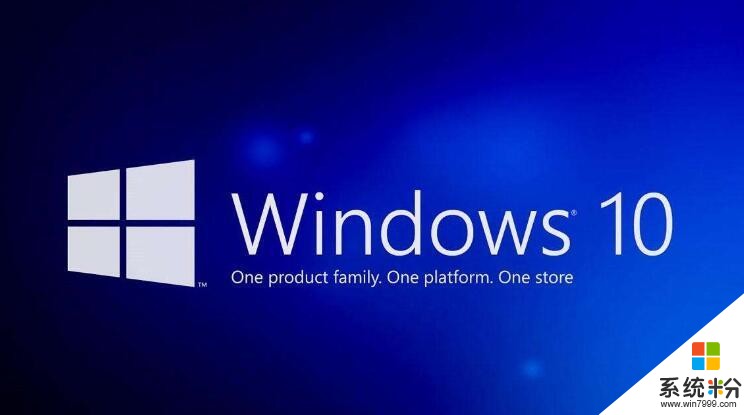
但是有很多網友不知道怎麼設置,今天我就分享下技巧。
操作步驟:
打開設置菜單—找到設置應用(如圖所示)
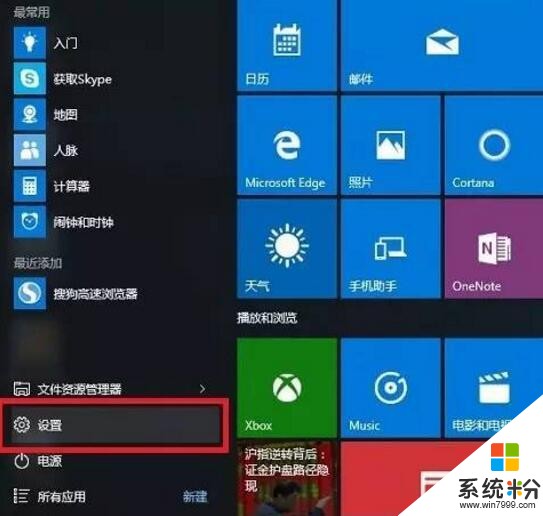
在設置菜單選項中找到-賬戶(如圖所示)
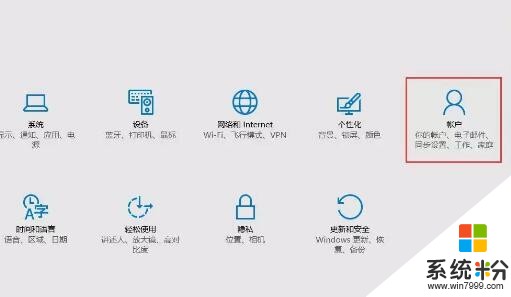
在賬戶設置中,選擇登錄選項——選擇圖片密碼(如圖所示)
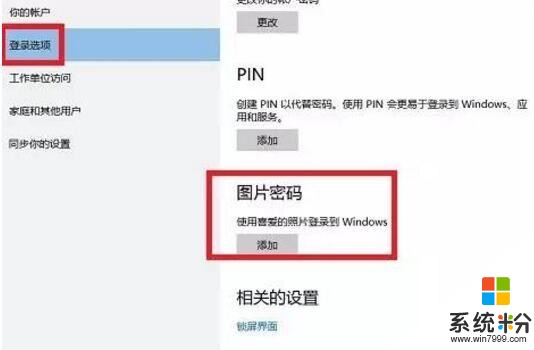
添加圖片密碼前需要驗證賬戶,輸入密碼後點擊確定即可(如圖所示)
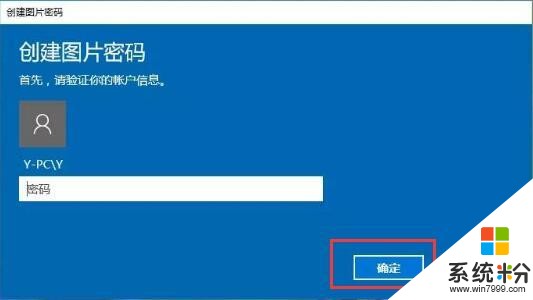
進入到圖片密碼選擇界麵,選擇一張自己喜歡的圖片(如圖所示)
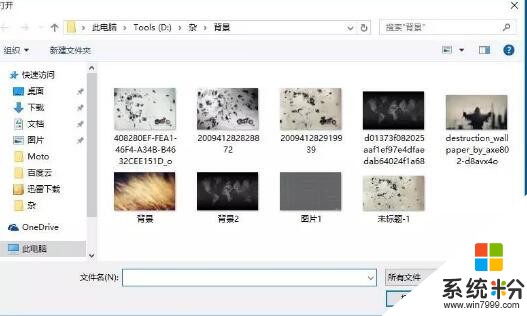
根據提示在圖片上作出任意三個手勢(如圖所示)

確認手勢無誤後圖片密碼就創建成功了,下次登錄時候用圖片密碼就可以登錄了(如圖所示)

有電腦使用問題隨時和我聯係噢!